O que você sempre deve fazer antes de permitir que alguém use seu smartphone
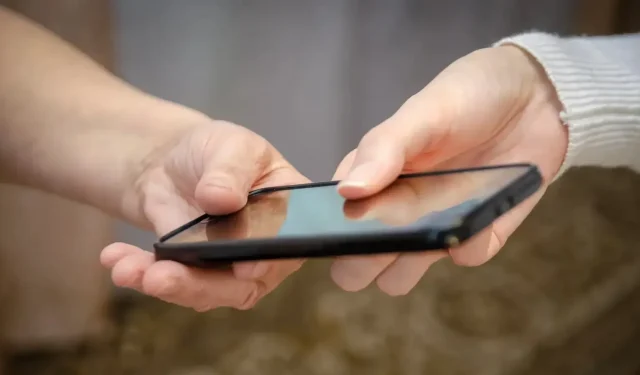
Nossos smartphones rodando iOS ou Android possuem recursos de controle de acesso. Útil quando você empresta seu dispositivo a terceiros.
Os smartphones mudaram nossas vidas, mas também melhoraram muito o acesso de todos a dados pessoais e privados quando seu smartphone está em outras mãos. Quando você dá a alguém seu telefone para ligar, ver fotos ou experimentar um novo jogo, você deseja controlar o que a outra pessoa pode fazer com ele. Esses casos geralmente acontecem sem aviso, então você precisa de uma maneira de bloquear parcialmente o seu dispositivo.
Isso não é necessariamente sobre privacidade. Você pode querer emprestar seu telefone para uma criança e não quer que ela gaste centenas de dólares em seu jogo favorito. O objetivo é restringir o acesso, permitindo que eles façam o que quiserem. Dependendo da plataforma, você tem opções que podem ou não exigir um aplicativo de terceiros.
Como bloquear o acesso do usuário em um smartphone Android
Em smartphones Android, você tem duas abordagens:
- Modo convidado. Dependendo da configuração, você pode clicar no ícone do usuário nas configurações rápidas e selecionar “Adicionar convidado”. Isso coloca o telefone no modo visitante, que restringe o acesso a aplicativos padrão e salva seus dados e credenciais. A opção só está disponível se você já tiver configurado uma conta em seu smartphone e permitir que seu convidado use o dispositivo como qualquer outro sem seus próprios dados.
- Tela de pinos. Uma limitação mais severa é fixar um aplicativo na tela. Isso é ativado nas configurações de segurança e, uma vez ativado, qualquer aplicativo pode ser fixado na tela e o convidado não poderá sair desse aplicativo sem desbloquear o telefone com um PIN. Para fixar um aplicativo, deslize para cima ou toque no botão Procurar e selecione Fixar. Para desafixar, deslize para cima e digite seu PIN.
Como bloquear o acesso do usuário no iPhone
Existe um processo semelhante no iPhone, aqui chamado de “Acesso Guiado”. Você encontrará essa opção nas configurações de acessibilidade. Uma vez ativado, você pode fazer isso sempre que alguém quiser seu iPhone:
- Abra o aplicativo desejado.
- Clique três vezes no botão lateral ou no botão inicial, dependendo da versão do iOS. Você também pode dizer “Siri, ative o Acesso Guiado”.
- Você pode desenhar um círculo na tela com o dedo se quiser desligar certas áreas da tela, mas isso é opcional.
- Clique em “Iniciar” e digite seu código.
Agora seu telefone permitirá apenas que terceiros usem o aplicativo na tela sem acesso a mais nada.



Deixe um comentário